Dacă copiii dvs. folosesc frecvent internetul, aveți nevoie de un browser de control parental de încredere. Utilizarea unui browser de încredere pentru protecția copiilor oferă unui părinte un anumit nivel de control asupra a ceea ce fac copiii lor online atunci când nu sunt supravegheați.
Nu poți să fii mereu cu copiii tăi sau să monitorizezi toate dispozitivele la care se pot conecta în orice moment.
Copiii dvs. riscă să viziteze site-urile pe care le utilizați. Sau activitățile lor au capacitatea de a genera niște site-uri neetice pentru copii, site-uri ilegale sau grafice. Dar, cu software-ul de browser potrivit, părinții pot păstra controlul.
Părinții pot examina, restricționa sau bloca direct orice site nedorit de la copiii sau secțiile lor. Acest articol prezintă 4 dintre cele mai bune browsere pentru control parental.
Preia controlul asupra obiceiurilor de navigare ale copilului tău cu aceste browsere
1Browser UR pentru control parental
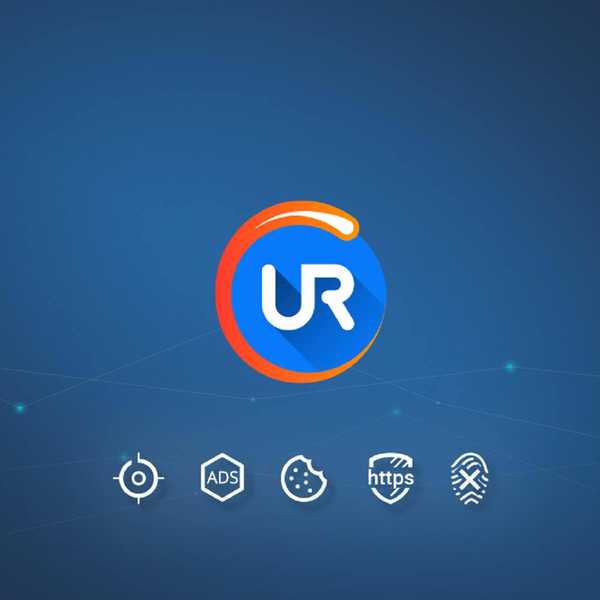
Browserul UR oferă utilizatorilor un browser plin de resurse, ușor de utilizat și ușor de utilizat, cu funcții care vă ajută să asigurați experiența utilizatorului.
Ceea ce face ca UR Browser să fie unul dintre cele mai bune browsere pentru control parental include VPN-ul, funcțiile de urmărire a anunțurilor și scanarea antivirusurilor. Cu aceste funcții și mai mult browserul UR poate debloca orice site, poate păstra activitățile copilului dvs. în siguranță de malware, phishing și poate trece neobservat de utilizatorii terți.
Limitați accesul copiilor dvs. la site-uri web incomplete cu aceste instrumente de filtrare pe internet.
Încorporarea acestor funcții nu elimină performanța pe care o cunoașteți alte browsere populare. Dar este doar un avantaj suplimentar pentru a vă oferi o experiență de navigare sigură și mai bună.
Cu UR Browser vă bucurați de modul Ninja pentru securitatea datelor, descărcări de 4 ori mai rapide și multe altele. Este construit pe tehnologia Chromium, precum cele mai populare browsere, de aceea vă bucurați de aceleași beneficii, cu mai multe funcții de data aceasta. Pur și simplu accesați Magazinul web Chrome pentru a descărca și instala extensiile de control parental și pentru a vă menține copiii în siguranță.
Descărcați browserul UR acum
2Browserul Google Control parental Kiddle
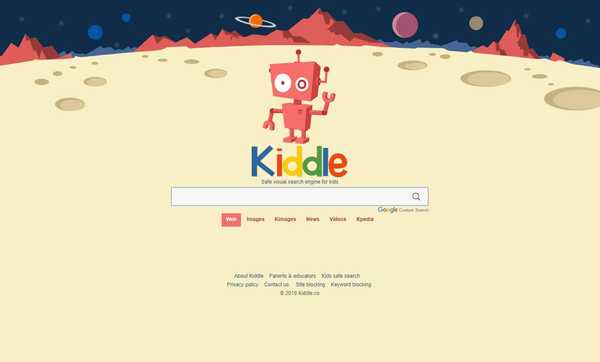
Kiddle by Google este un browser inovator cu controale parentale. Prezintă unul dintre browserele prietenoase cu copiii care le ajută cercetarea la domiciliu, dar necesită supravegherea părinților.
Kiddle oferă sugestii cu relevanță pentru copii atunci când efectuează căutări folosind browserul. Oferă răspunsuri mai apropiate de limba copiilor decât de ceea ce ar fi mai relevant pentru adulți.
Cu toate acestea, trebuie să luați pași suplimentari pentru a restricționa în continuare accesul copilului dvs. la mai multe site-uri nedorite decât doar utilizarea căutării Kiddle. Este posibil să trebuiască să descărcați și să instalați extensii sau să gestionați accesul Chrome pentru a menține copiii în limite.
Descarcă Kiddle
3Qustudio Browser pentru control parental
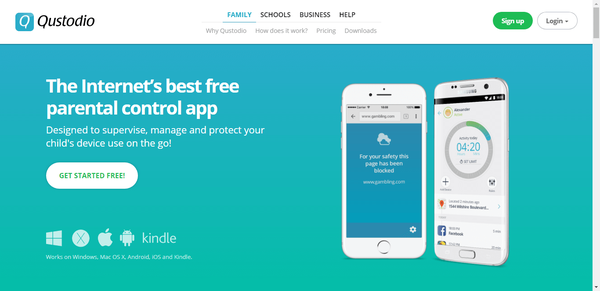
Qustudio este un design interesant și inovator, care poate fi cel mai bun browser pentru controlul parental cu gama sa de caracteristici. Qustudio funcționează pe mai multe dispozitive și platforme pe Windows și chiar pe dispozitivele tale inteligente pentru a ajuta la filtrarea prezenței online a copilului tău. Oferă z versiune gratuită și cu plată.
Cu Qustudio, părinții pot determina orarele, restricțiile și pot bloca anumite site-uri nedorite sau pornografice de la copii. Cu toate acestea, versiunile plătite oferă o protecție mai bună, monitorizare prin SMS, controale de socializare și monitorizare pe aplicație. De asemenea, filtrează HTTPS pentru browserele neacceptate și urmărește locația copilului dvs. pentru a le menține în siguranță și activitățile lor.
Cel mai bun browser pentru controlul parental nu poate înlocui părintele în asigurarea și îndrumarea experienței online a copilului. Cu toate acestea, majoritatea browserelor oferă funcții pentru a restricționa sau a crea niveluri de confidențialitate online și ar putea fi accesate din setările browserului.
Cele mai bune măsuri includ în continuare instalarea extensiilor și dependența de alte funcții de confidențialitate, VPN și multe altele pentru a restricționa activitățile online ale copiilor. Și asta oferă browserul UR într-un singur pachet.
Întrebări frecvente: Aflați mai multe despre a vă menține copiii în siguranță în timp ce sunteți online
- Cum blochez site-uri neadecvate pe Google Chrome?
Pentru a bloca conținut neadecvat pe Chrome, trebuie să activați Căutarea sigură. Iată pașii de urmat:
- Lansați Chrome și accesați Setări
- Faceți clic pe Setări de căutare
- Activați Căutarea sigură și apoi Blocați Căutarea sigură.
- Cum blochez site-urile neadecvate de pe computerul meu?
Iată cum puteți bloca site-uri neadecvate pe computerul dvs. Windows 10:
- Accesați Setări> Actualizare și securitate
- În panoul din stânga, faceți clic pe Securitate Windows
- Sub Zone de protecție, faceți clic pe Opțiuni familiale
- Accesați Vizualizare setări familiale> activați opțiunile pe care le considerați necesare pentru a vă menține copiii în siguranță online.
- Părinții pot vedea navigarea privată?
Copiii pot folosi navigarea privată sau modul incognito pentru a-și șterge activitățile online și a ascunde părinților ce site-uri web vizitează. Părinții nu își pot vedea istoricul de navigare al copiilor dacă au folosit navigarea privată. Prin urmare, utilizarea controlului parental este cea mai sigură opțiune.
Nota editorului: Această postare a fost publicată inițial în iulie 2019 și de atunci a fost actualizată pentru prospețime și acuratețe.
- browsere
- intimitate
- Navigare privată
 Friendoffriends
Friendoffriends



